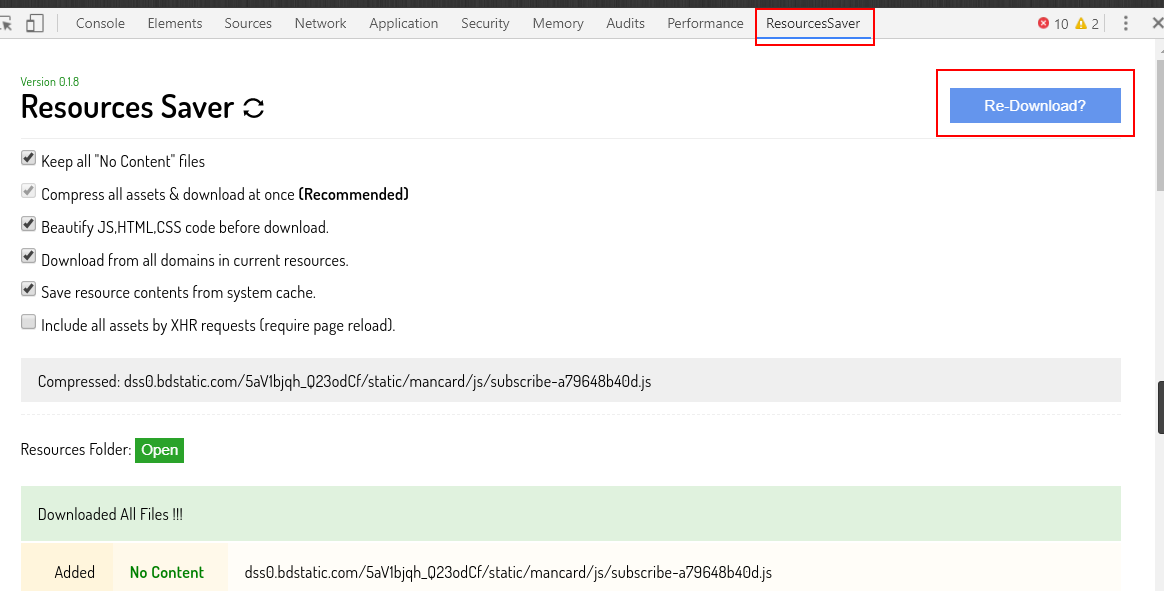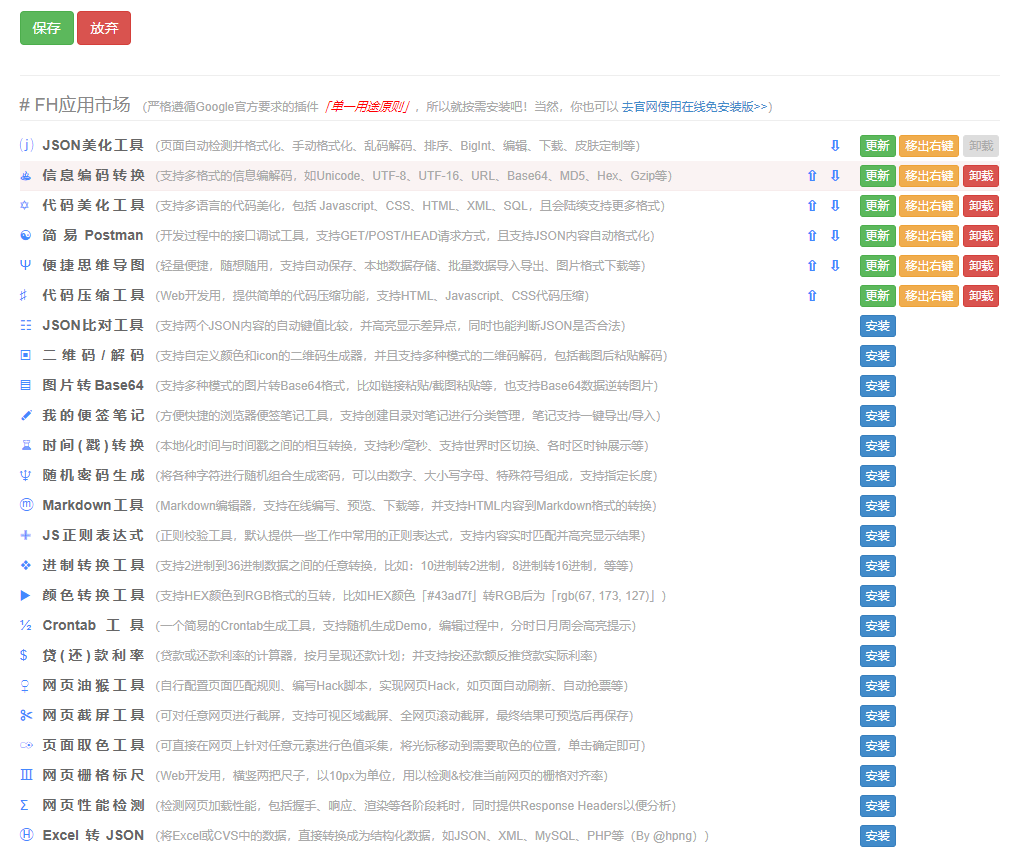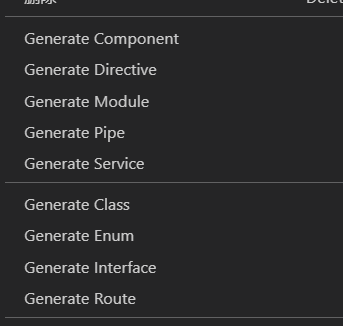Save All Resources
功能介绍:
一键下载网页资源,支持格式化后下载,下载后保留原来网站资源文件原始目录结构,相当给力的一款插件!
使用步骤:
- 安装方式:谷歌插件商店
FeHelper(前端助手)
功能介绍:
JSON自动格式化、手动格式化,支持排序、解码、下载、Http请求测试等,更多功能可在配置页按需安装!
使用步骤:
Angular Filers
功能介绍
不再需要手动敲击
ng g c components/tabbar之类的动作,安装后鼠标右键即可快速完成
live-server
功能介绍
简易本地资源服务器,以真实的服务器托管的网页,而不是像直接用浏览器打开文件时是使用 file:// 协议托管的,更贴近实际生产环境,file:// 协议还会导致跨域等问题。
使用步骤:
- 安装方式:VSCode商店搜索
prettier
功能介绍
前端界当前最流行的格式化工具
使用步骤:
安装 prettier,然后设置 VSCode 使用 prettier 作为格式化器
设置:
// settings.json
"[javascript]": {
"editor.defaultFormatter": "esbenp.prettier-vscode"
},
"[javascriptreact]": {
"editor.defaultFormatter": "esbenp.prettier-vscode"
},
"[typescript]": {
"editor.defaultFormatter": "esbenp.prettier-vscode"
},
"[typescriptreact]": {
"editor.defaultFormatter": "esbenp.prettier-vscode"
},
"[json]": {
"editor.defaultFormatter": "esbenp.prettier-vscode"
},
"[vue]": {
"editor.defaultFormatter": "esbenp.prettier-vscode"
},
"[html]": {
"editor.defaultFormatter": "esbenp.prettier-vscode"
},
"[css]": {
"editor.defaultFormatter": "esbenp.prettier-vscode"
},
"[less]": {
"editor.defaultFormatter": "esbenp.prettier-vscode"
},
"[scss]": {
"editor.defaultFormatter": "esbenp.prettier-vscode"
},
"[markdown]": {
"editor.defaultFormatter": "esbenp.prettier-vscode"
},
"[yaml]": {
"editor.defaultFormatter": "esbenp.prettier-vscode"
}- 安装方式:VSCode商店搜索
vscode-svg2
功能介绍
SVG图片显示
- 安装方式:VSCode商店搜索
Settings Sync
废弃,`vscode`新版已经支持微软帐号同步
功能介绍
配置信息同步到git上面,这样就不会丢失信息了,换电脑都不怕,注意一定要记得保存秘钥和gistid
提供一个额外的方式,你可以把你的.vscode文件保存下来,然后移植到新电脑,这样也可以转移你的所有配置
- 安装方式:VSCode商店搜索
koroFileHeader
功能介绍
在vscode中用于生成文件头部注释和函数注释的插件,经过多版迭代后,插件:支持所有主流语言,灵活方便,文档齐全,食用简单!
文件头部添加注释:
- 在文件开头添加注释,记录文件信息/文件的传参/出参等
支持用户高度自定义注释选项, 适配各种需求和注释。
保存文件的时候,自动更新最后的编辑时间和编辑人
快捷键:window:ctrl+alt+i,mac:ctrl+cmd+i, linux: ctrl+meta+i
在光标处添加函数注释:
- 在光标处自动生成一个注释模板
支持用户高度自定义注释选项
快捷键:window:ctrl+alt+t,mac:ctrl+cmd+t,linux: ctrl+meta+t
快捷键不可用很可能是被占用!
- 安装方式:VSCode商店搜索
GitHub Pull Requests
功能介绍
官方出品!
- 安装方式:VSCode商店搜索
HTML CSS Support
功能介绍
贡献者中有 VSCode 的核心开发人员所以当然推荐!
- 安装方式:VSCode商店搜索
Vetur
功能介绍
Vue 文件语法高亮、片段整理、错误检查、格式化!
- 安装方式:VSCode商店搜索
Auto Import
功能介绍
自动去查找、分析、然后提供代码补全。对于 TypeScript 和 TSX,可以适用!
- 安装方式:VSCode商店搜索
REST Client
功能介绍
这个扩展允许您轻松地在代码编辑器中直接调用和 API 端点。 这样可以节省时间ーー 你可以使用这个选项,而不必在浏览器或 Postman 那里来回地切换请求!
使用方法:
- 安装方式:VSCode商店搜索
Image preview
功能介绍
悬停时显示图像预览。
- 安装方式:VSCode商店搜索
快贴
功能介绍:
全平台剪切板 同步工具,端对短加密,提升体验的同时保证你的信息安全!
- 安装方式:快贴 - 真正的云剪贴板工具
Typora
功能介绍
目前个人体验最好的MD软件,阅读MD文档从此舒服至极
- 安装方式:官网
PicGo
功能介绍
各网站一键上传图片并生成指定格式图片到剪切板,从此图床不愁人!
Typora插件也有哦!
- 安装方式:官网
Iris Pro
功能介绍
超级好用的护眼软件,摆脱冷色光,摆脱近视眼!
- 安装方式:百度